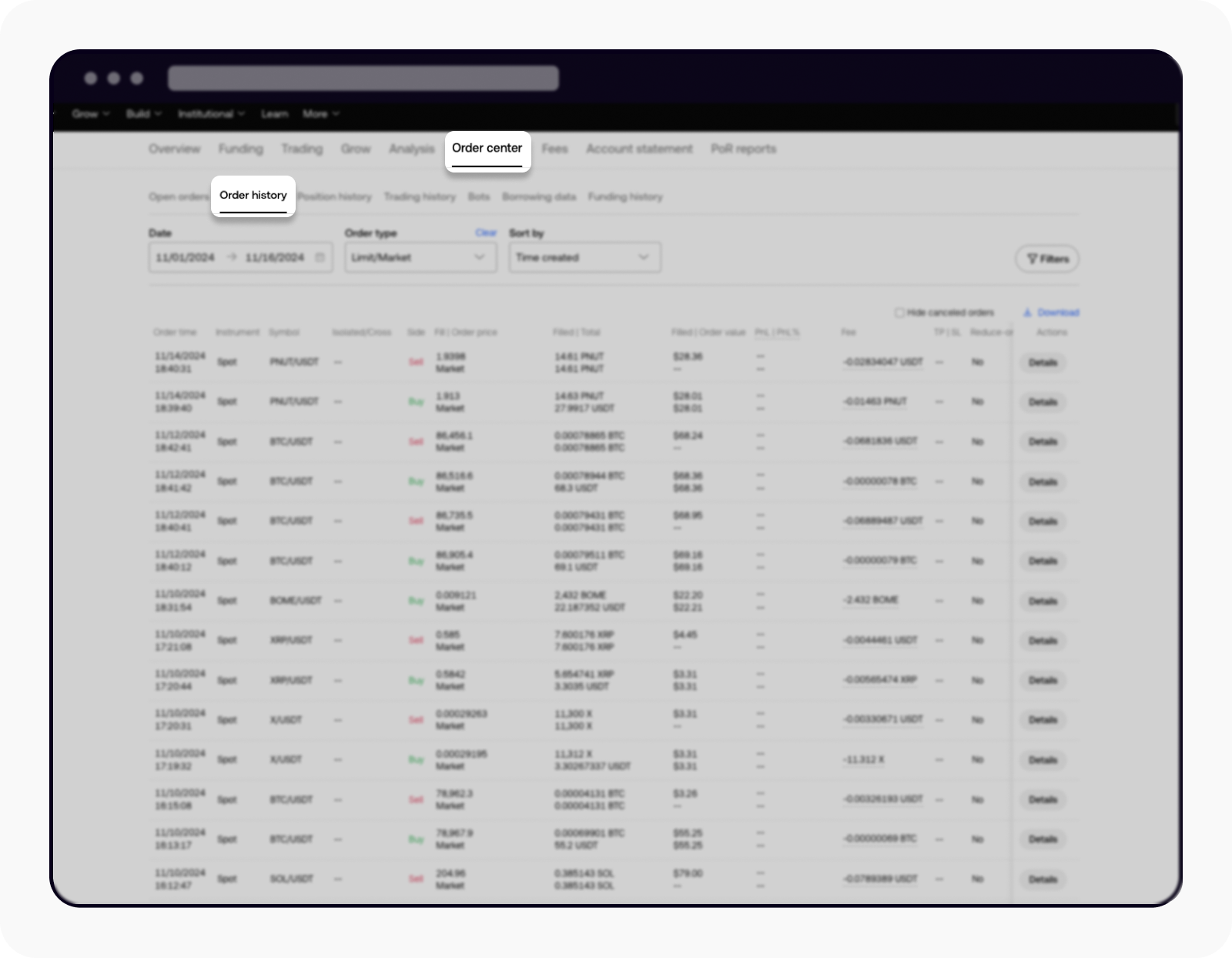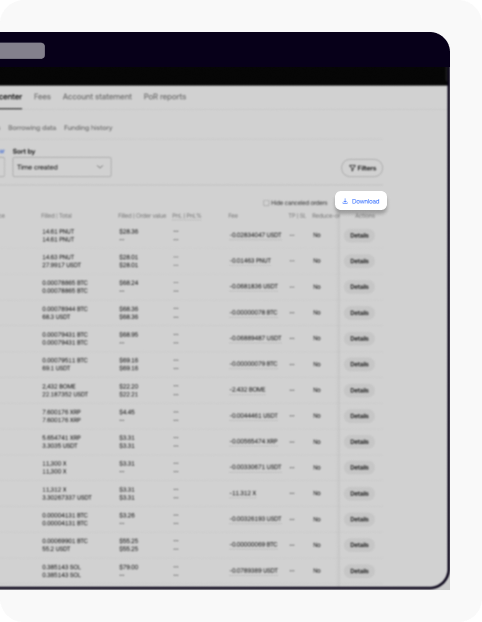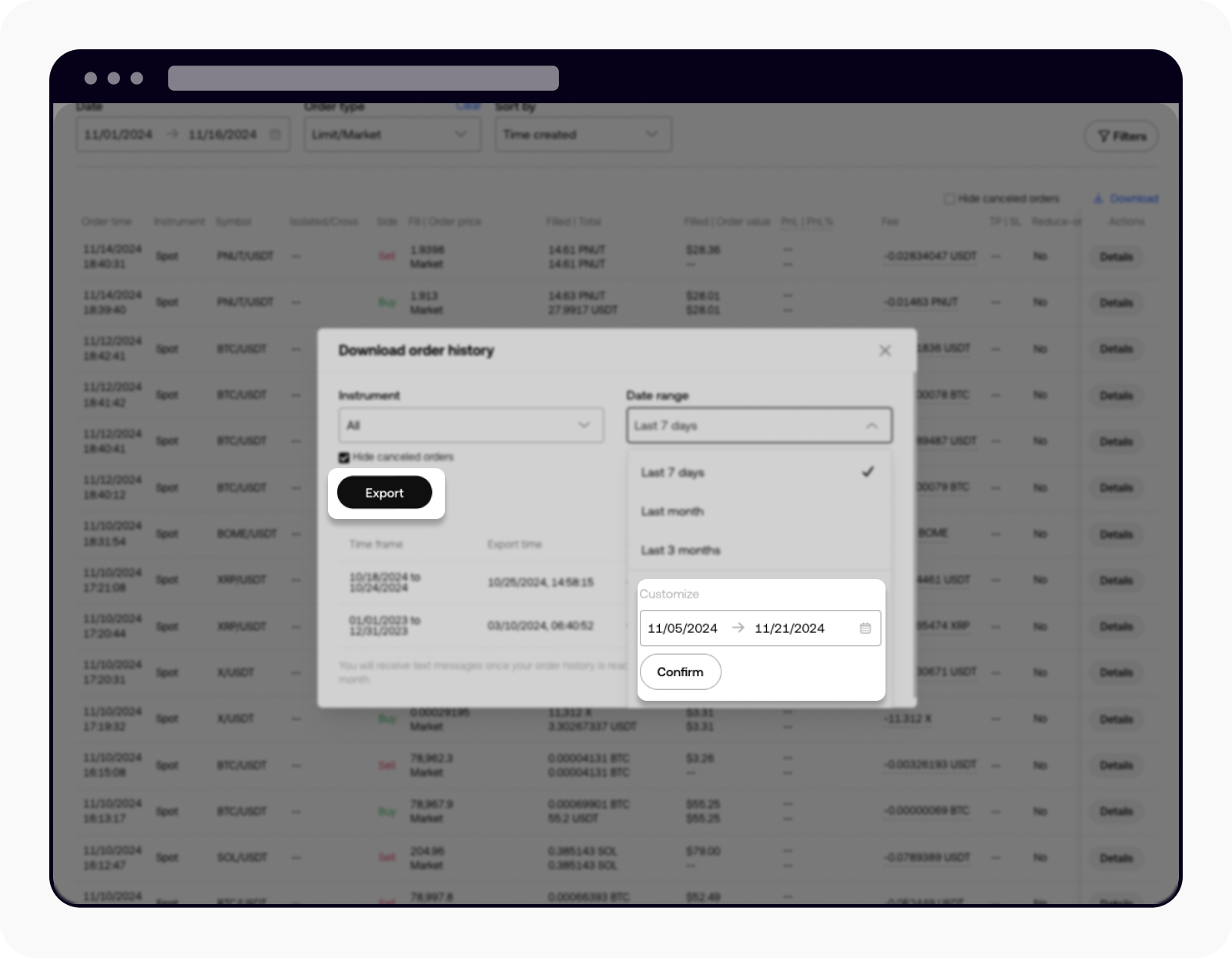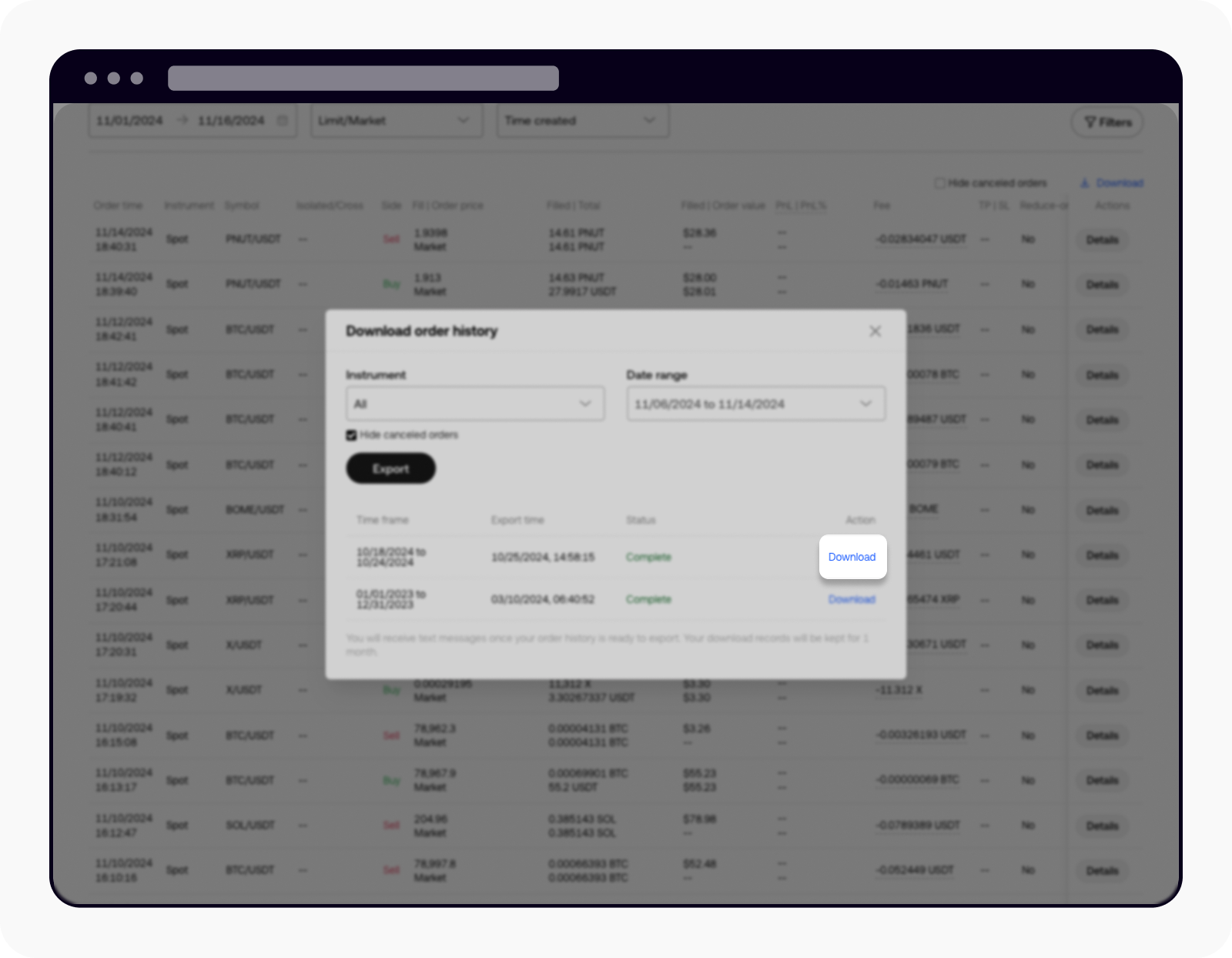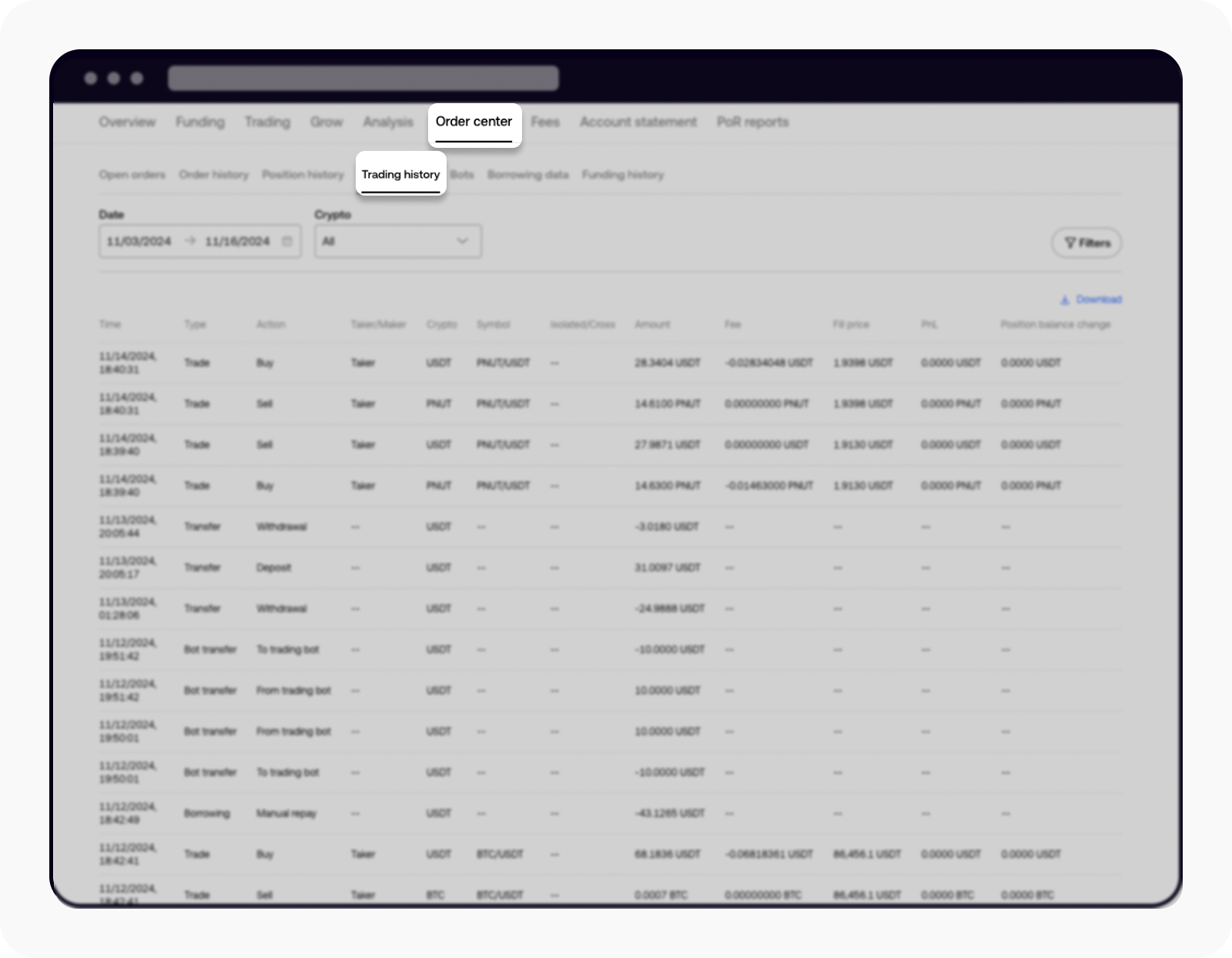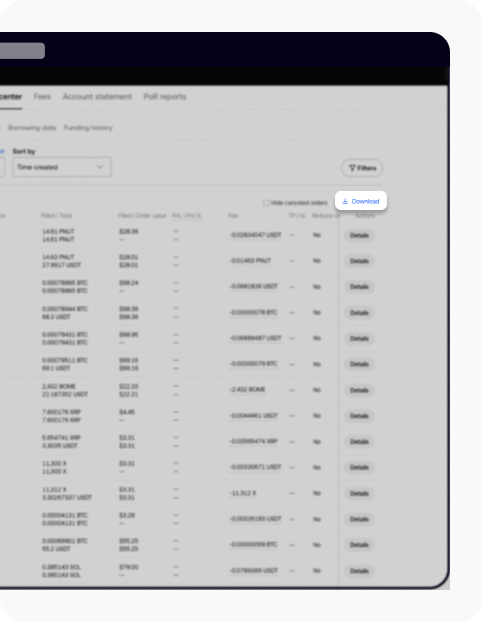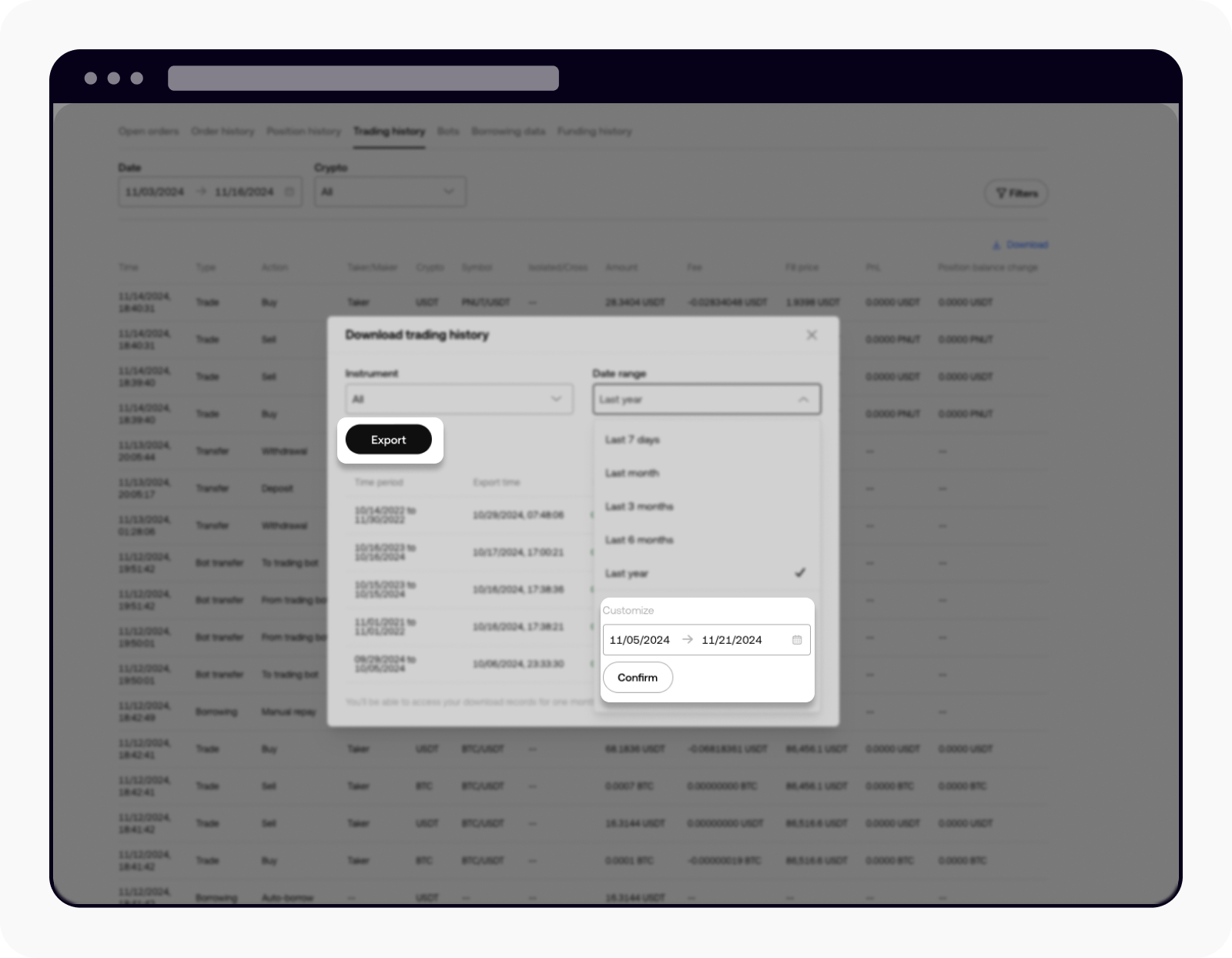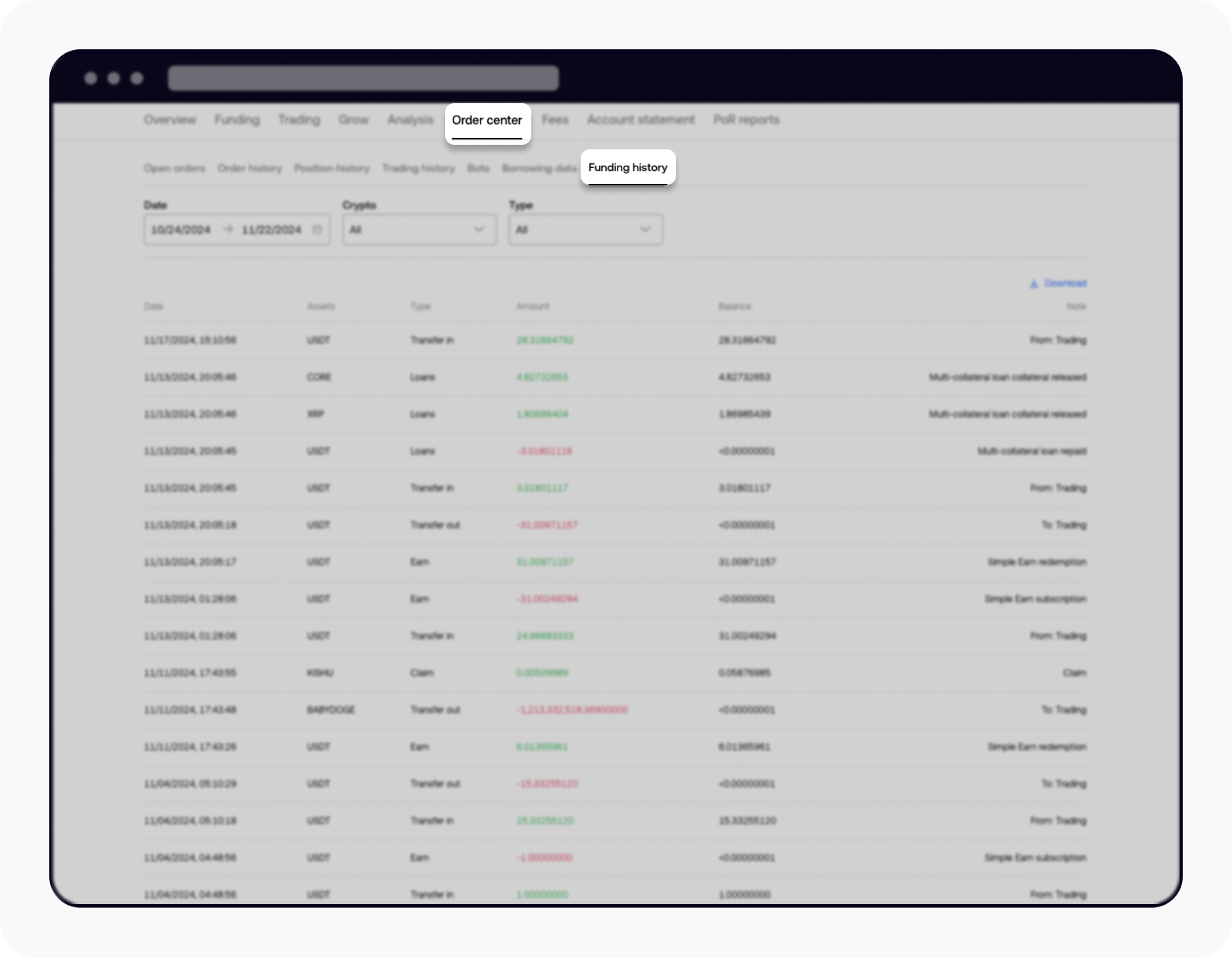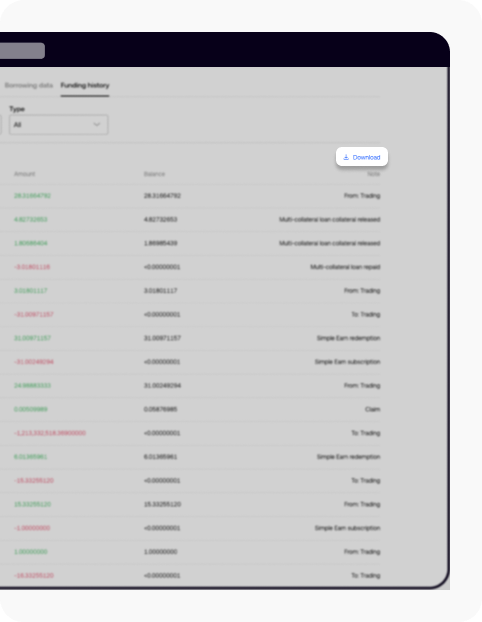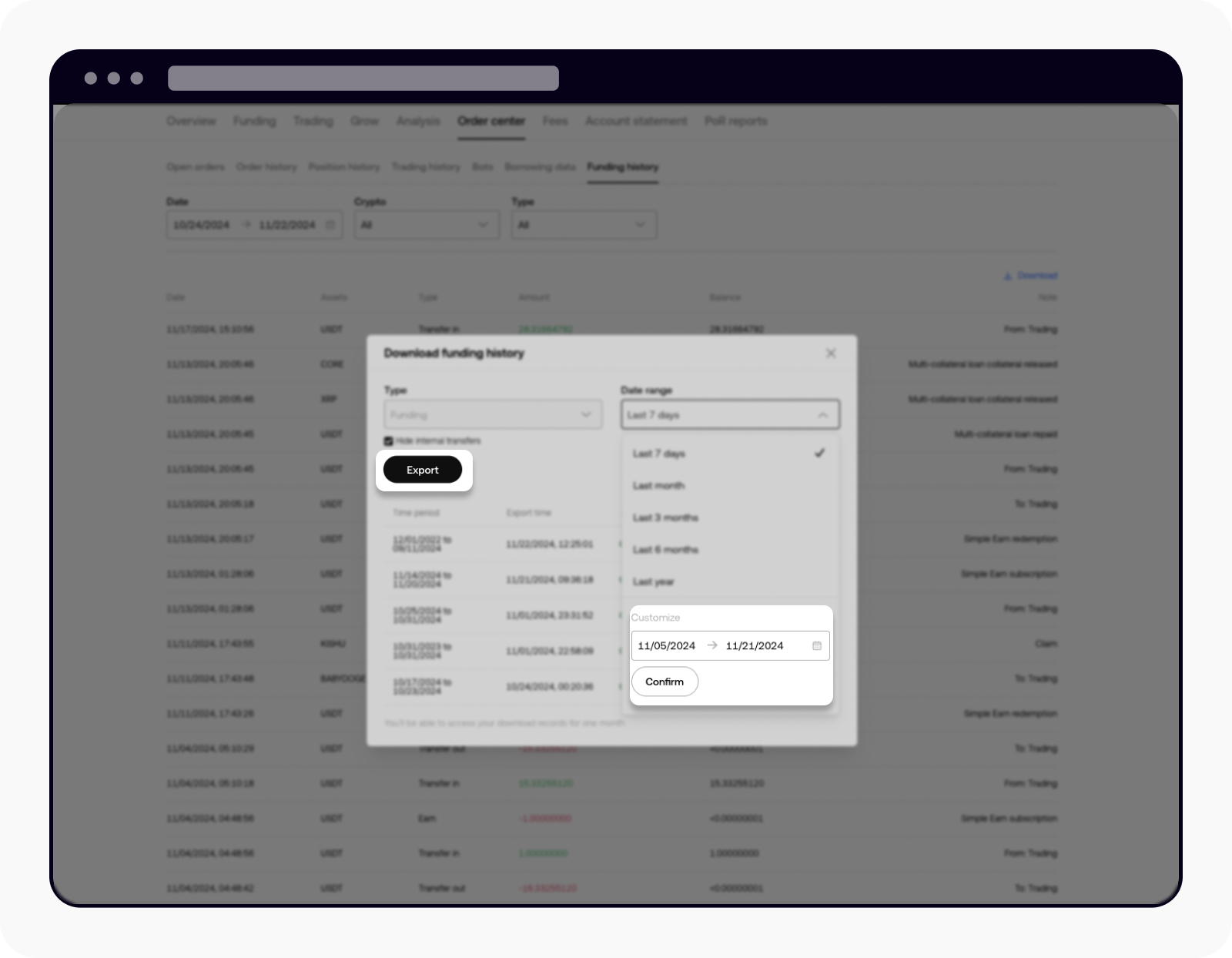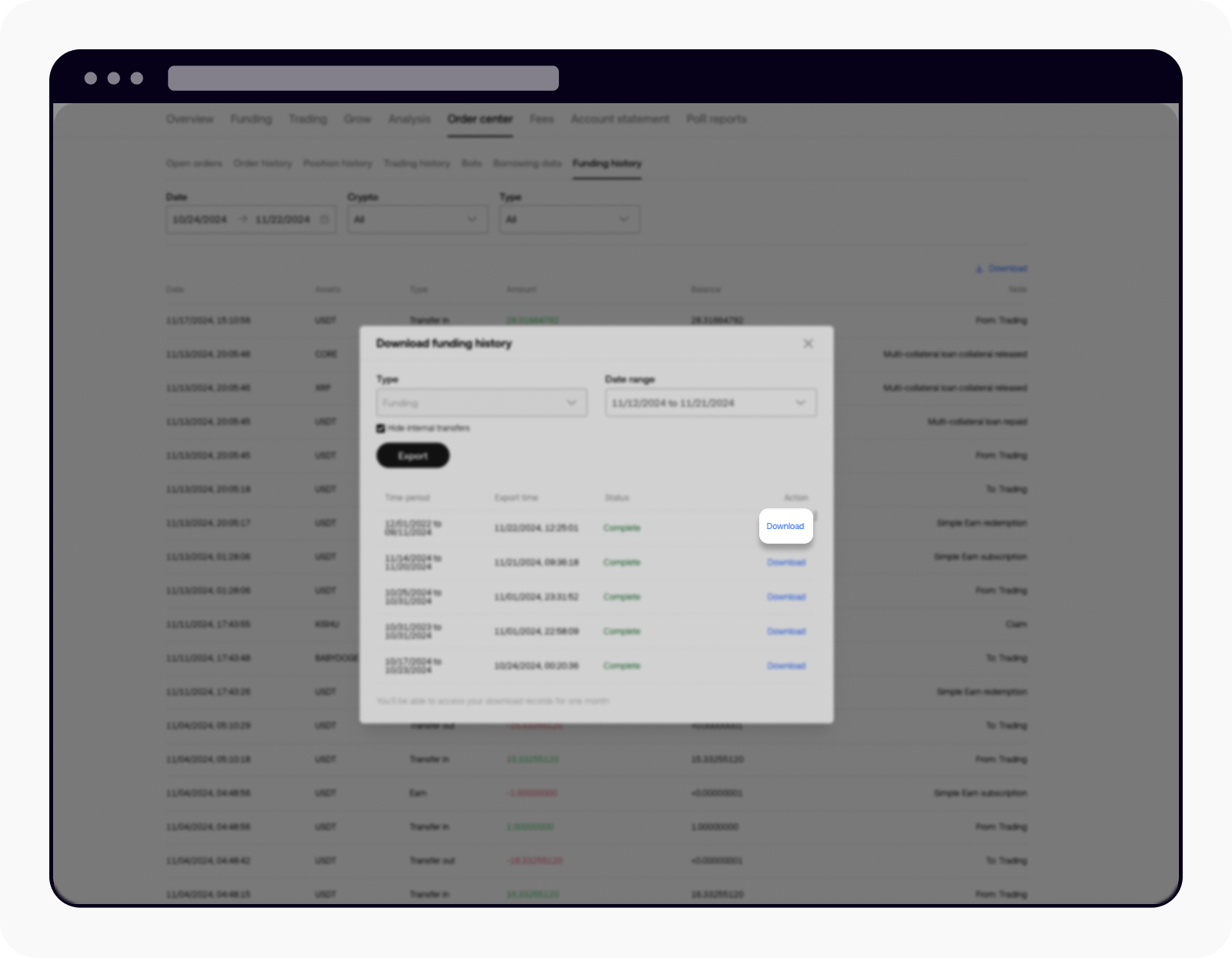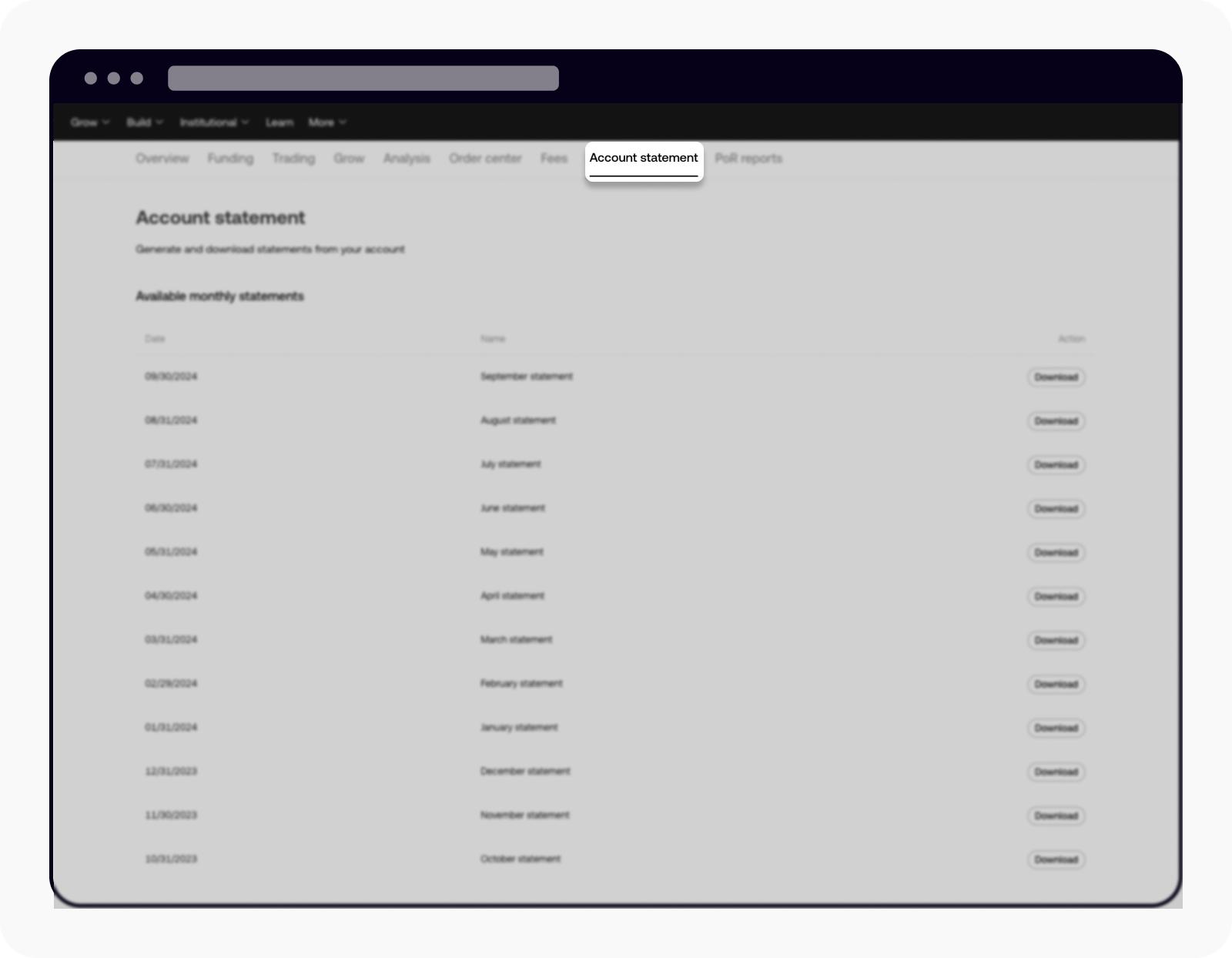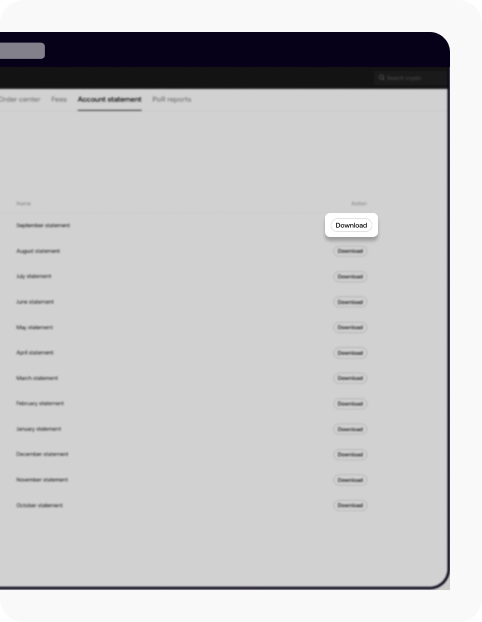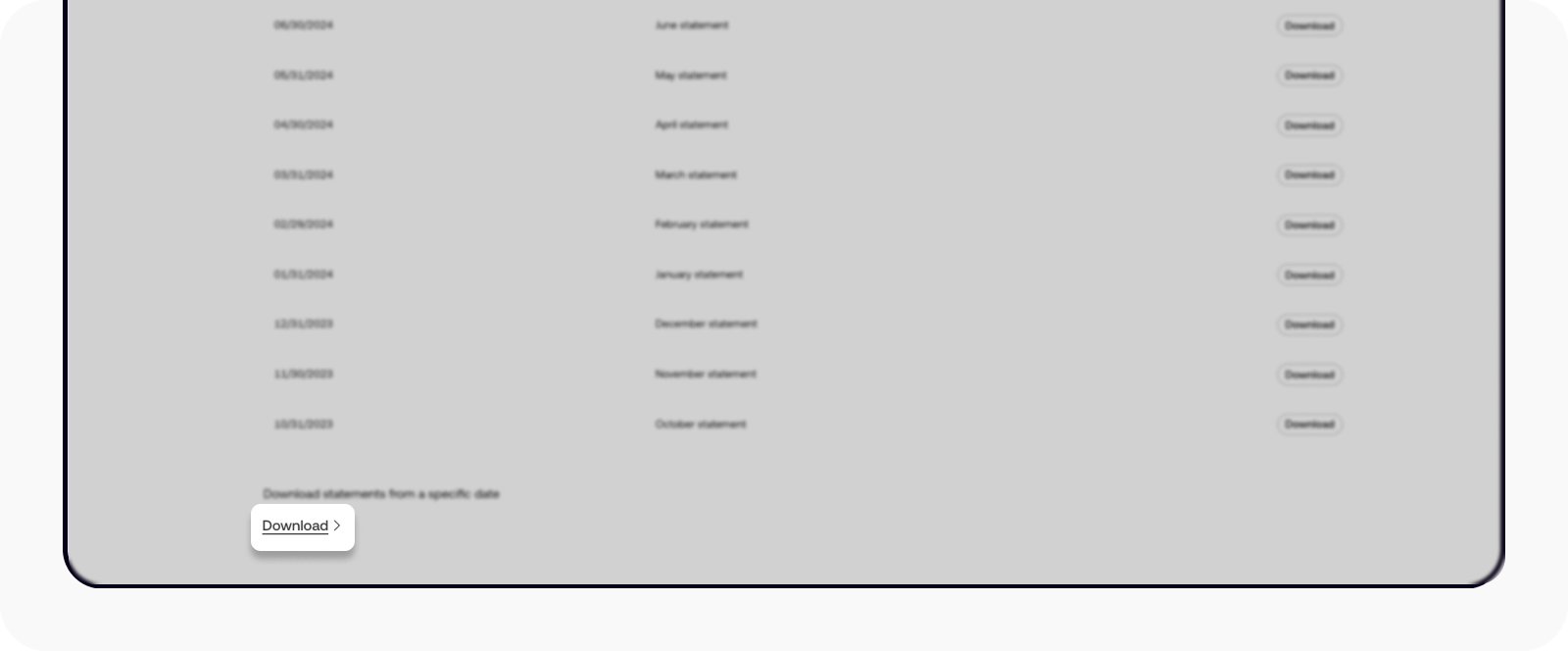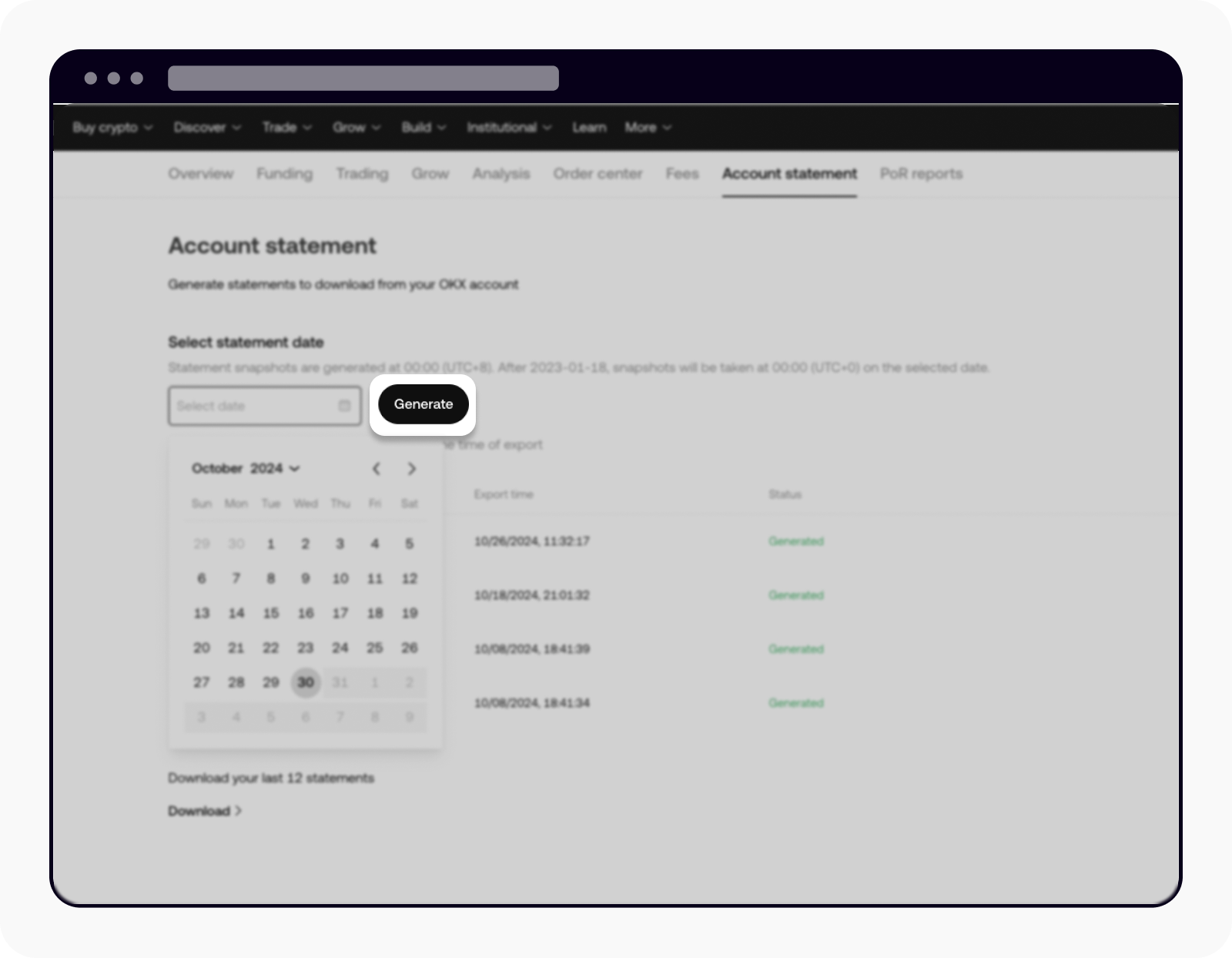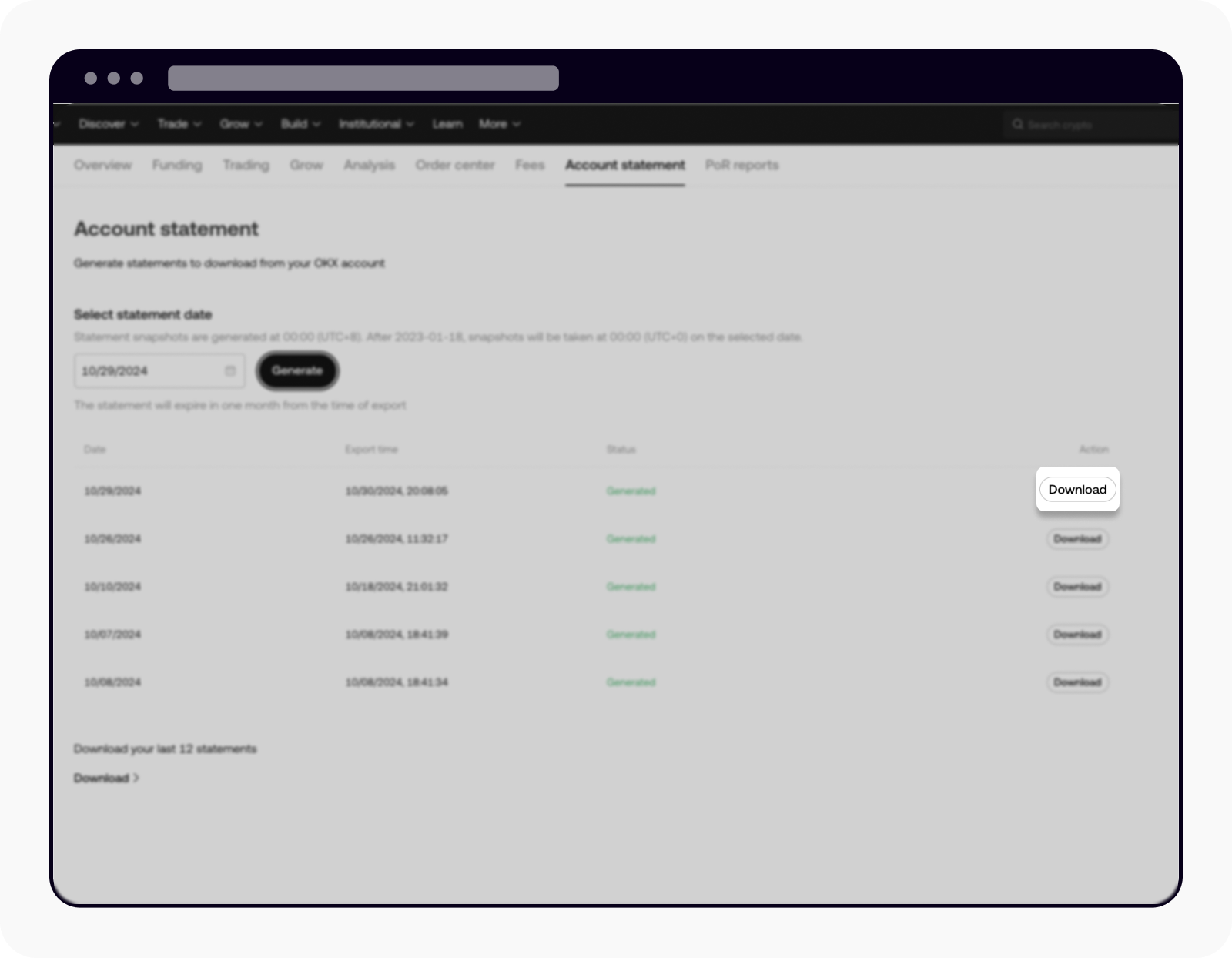¿Cómo descargo mis estados de cuenta?
Quiero descargar el historial de órdenes
El historial de órdenes muestra todas las órdenes que creaste.
Por ejemplo, si creaste una orden límite, ya sea que esté ejecutada, cancelada o vencida, aparecerá aquí.
Para descargar tu historial de órdenes, sigue estos pasos:
Inicia sesión en tu cuenta de OKX aquí
Pasa el cursor hasta Activos y selecciona Centro de órdenes

El Centro de órdenes está en Activos
Selecciona Historial de órdenes en la barra de menú para ver tu historial de órdenes
Nota: El historial de órdenes solo puede mostrar transacciones de hasta 90 días. Para acceder a transacciones de más de 90 días, continúa con el paso 4.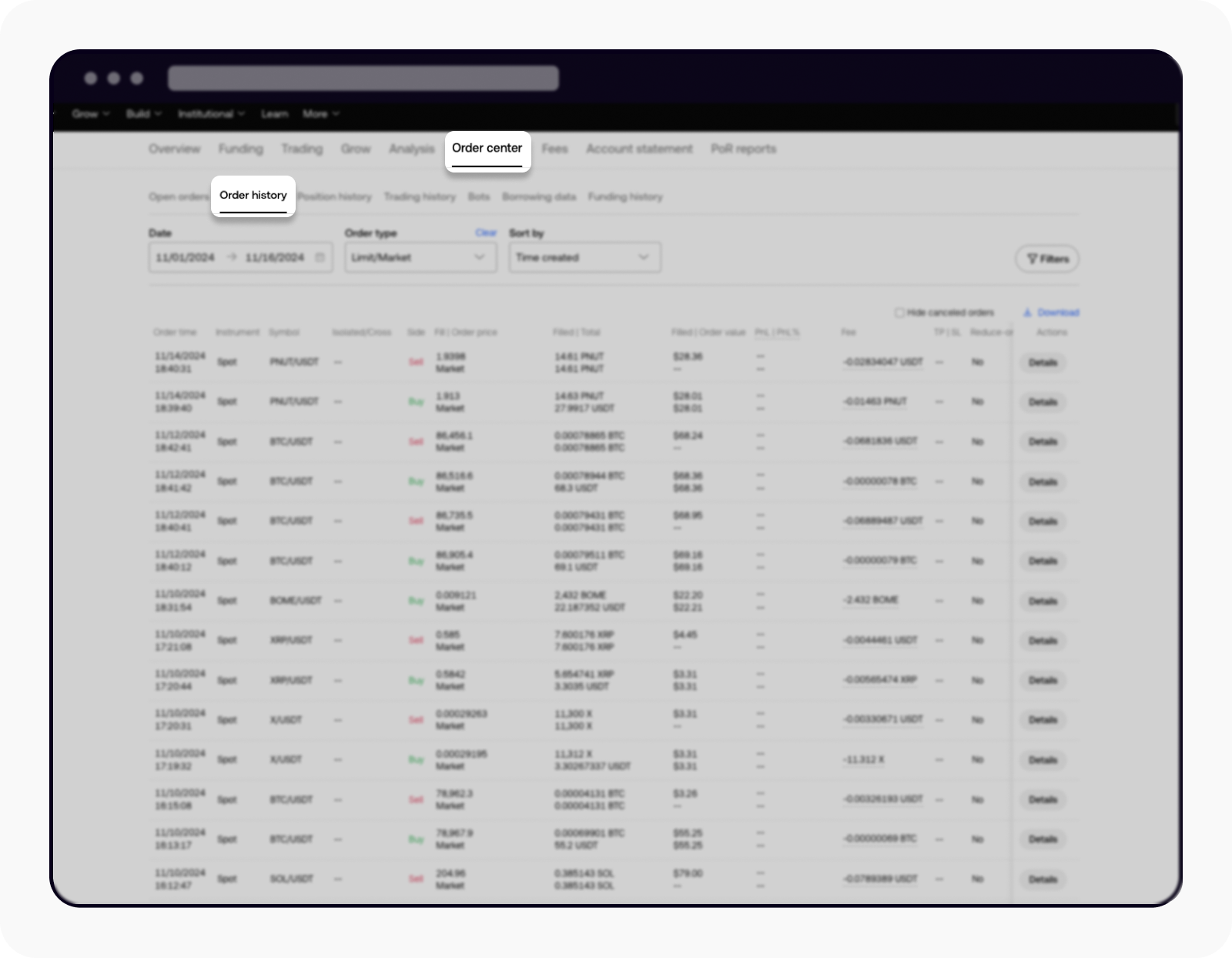
Selecciona Historial de órdenes para ver tu historial de órdenes
Selecciona Descargar para ingresar a la página Descargar el historial de órdenes
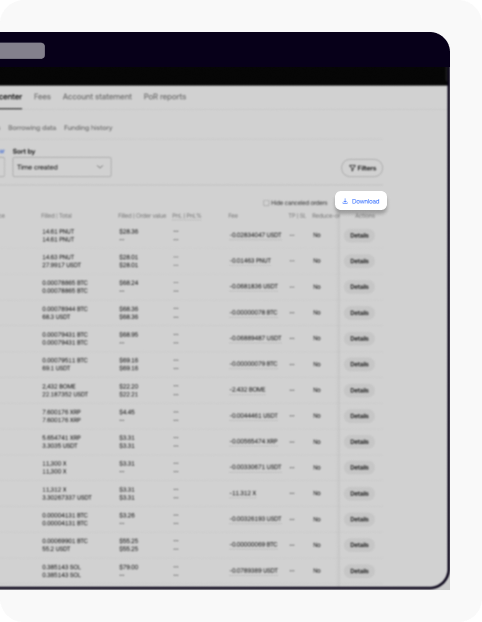
Selecciona Descargar para ingresar la página Descargar historial de órdenes
Selecciona tu rango de fechas preferido, luego selecciona Exportar
Nota: los usuarios VIP pueden descargar estados de cuenta a partir de febrero de 2021.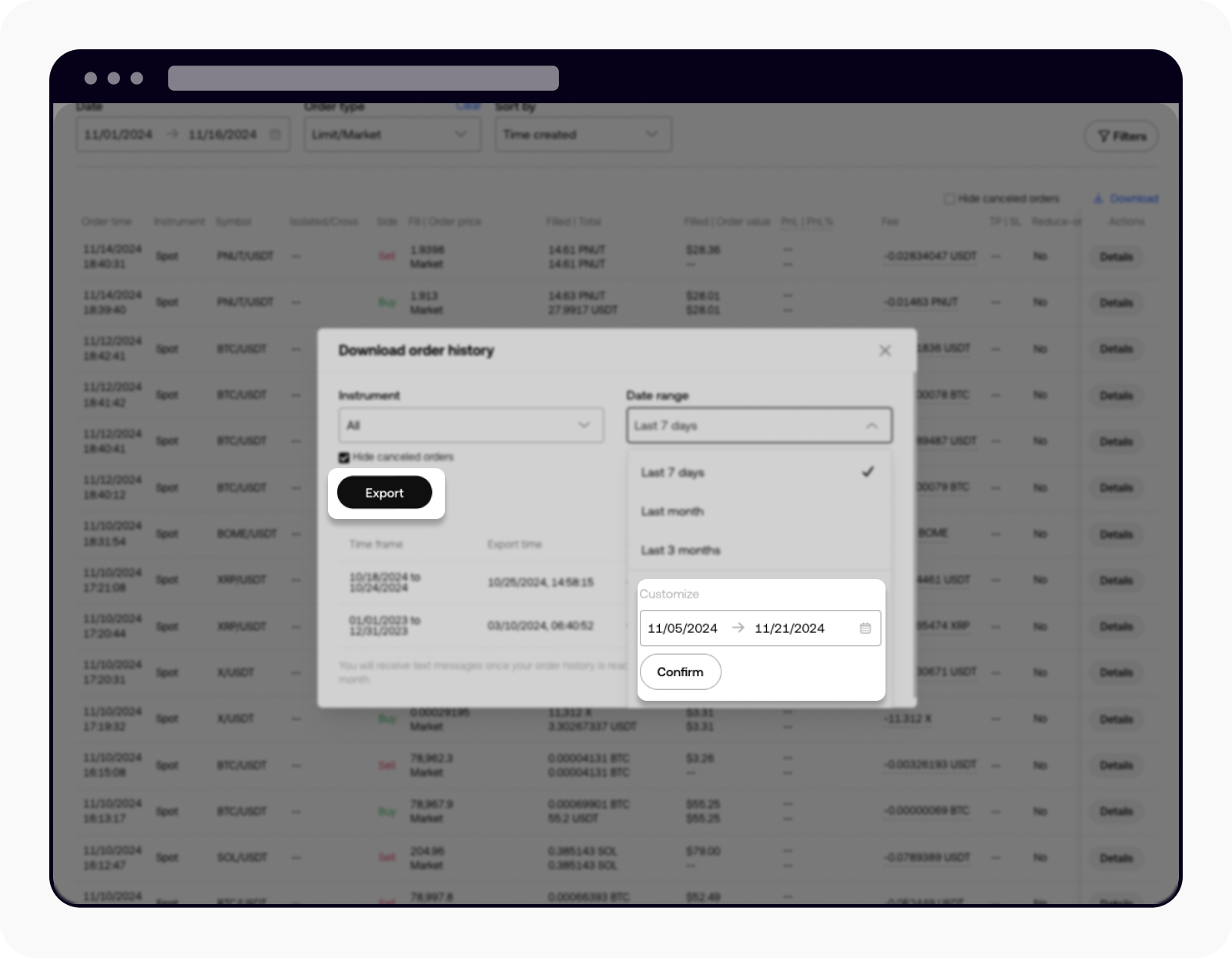
Selecciona Exportar después de seleccionar tu fecha preferida
Una vez que el extracto esté listo, puedes seleccionar Descargar para descargar el extracto
Nota: el estado de cuenta puede tardar un tiempo en generarse.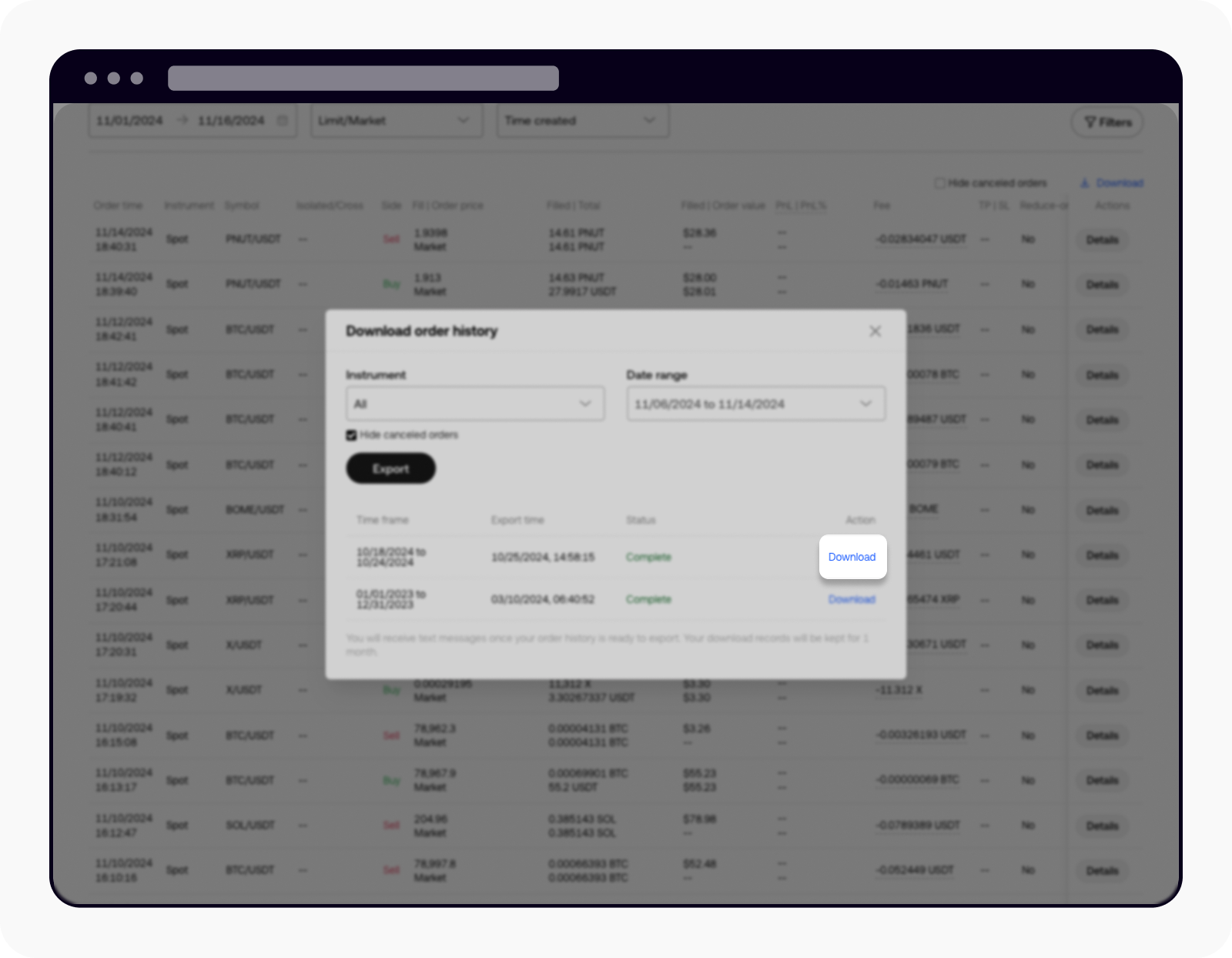
Selecciona Descargar para descargar el estado de cuenta
Quiero descargar el historial de trading
El historial de trading muestra cualquier cambio en tu saldo relacionado con la actividad de trading.
Por ejemplo, verás entradas para las órdenes ejecutadas, las comisiones de trading y las transferencias relacionadas con el trading.
Para descargar tu historial de trading, sigue estos pasos:
Selecciona Historial de trading en la barra de menú para ver tu historial de trading
Nota: el historial de trading solo puede mostrar datos durante un máximo de 90 días.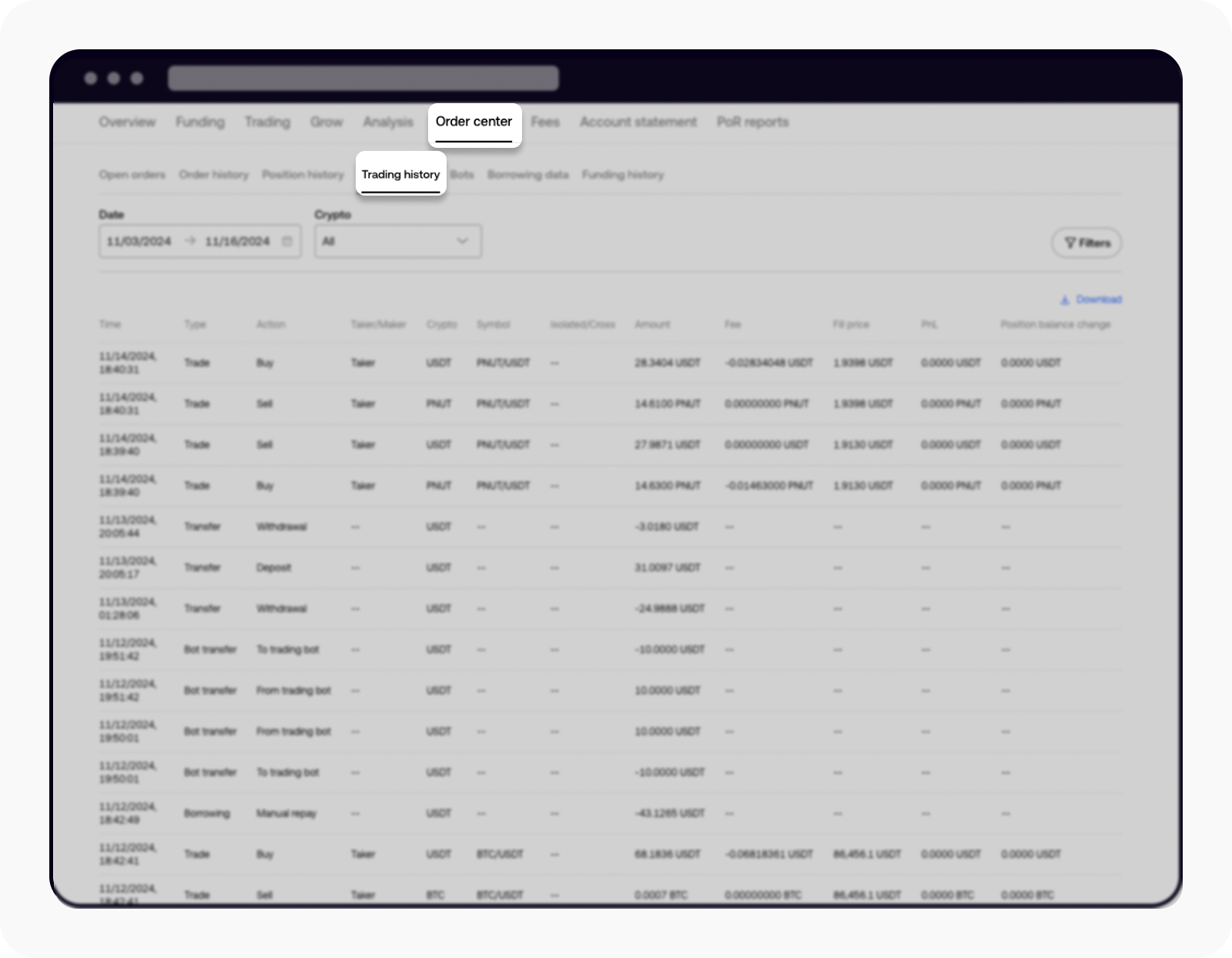
Selecciona Historial de trading para ver tu historial de trading
Selecciona Descargar para ingresar a la página Descargar el historial de trading
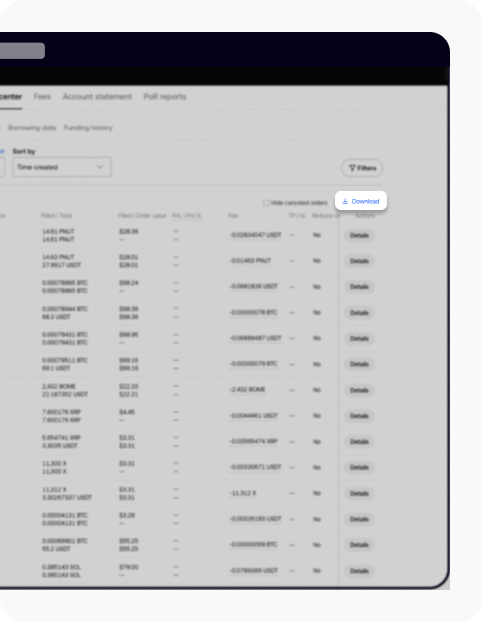
Selecciona Descargar para ingresar a la página Descargar el historial de trading
Selecciona tu rango de fechas preferido, luego selecciona Exportar
Nota: puedes descargar estados de cuenta a partir de febrero de 2021.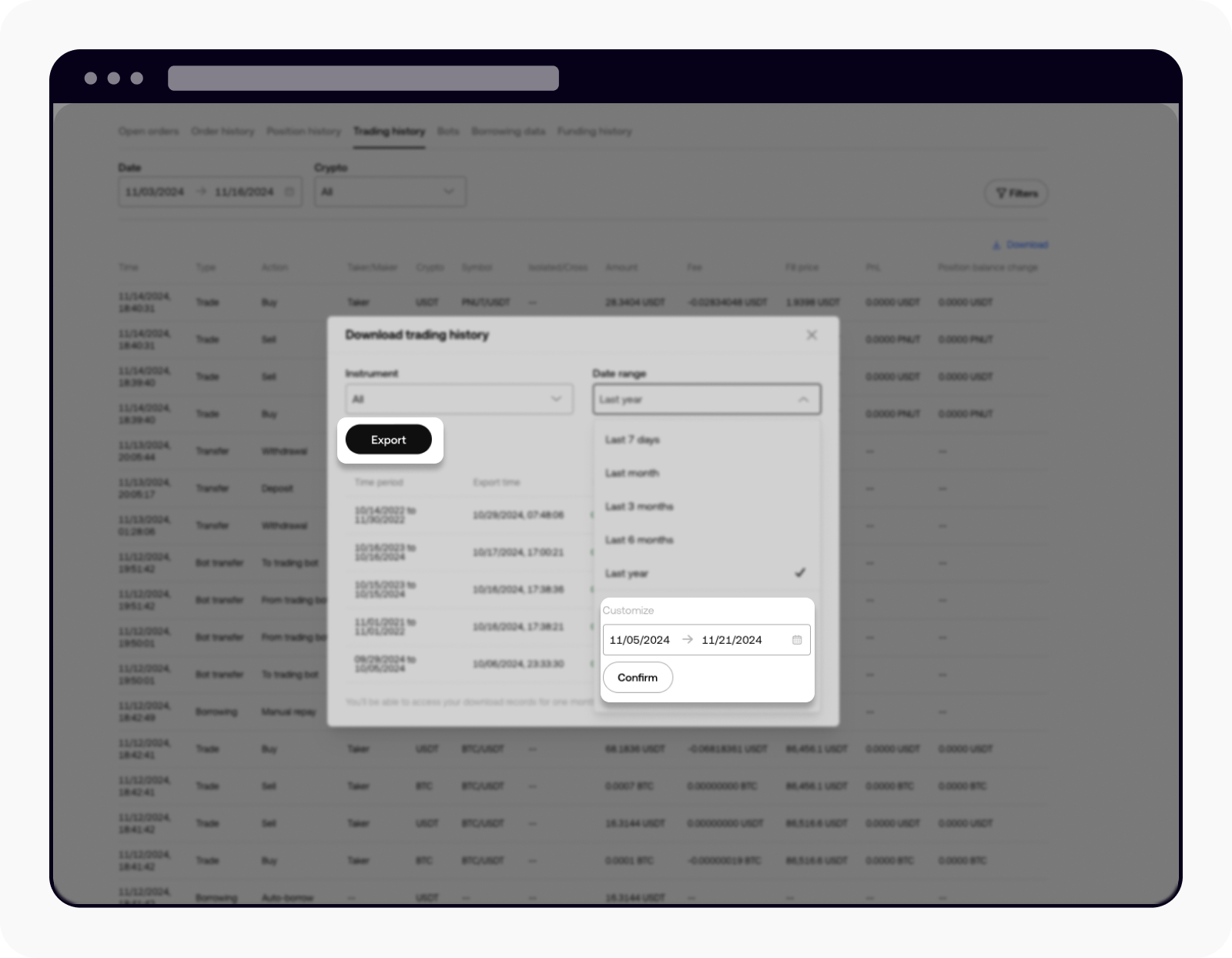
Selecciona Exportar después de seleccionar tu fecha preferida
Una vez que el extracto esté listo, puedes seleccionar Descargar para descargar el extracto
Nota: el estado de cuenta puede tardar un tiempo en generarse.
Selecciona Descargar para descargar el estado de cuenta
Quiero descargar el historial de fondos
El historial de fondos muestra los cambios en tu saldo relacionados con depósitos, retiros o transferencias.
Por ejemplo, cuando depositas o retiras criptos de tu cuenta, se registrarán aquí.
Para descargar tu historial de fondos, sigue estos pasos:
Selecciona Historial de fondos en la barra de menú para ver tu historial de fondos
Nota: el historial de fondos solo puede mostrar datos durante un máximo de 90 días.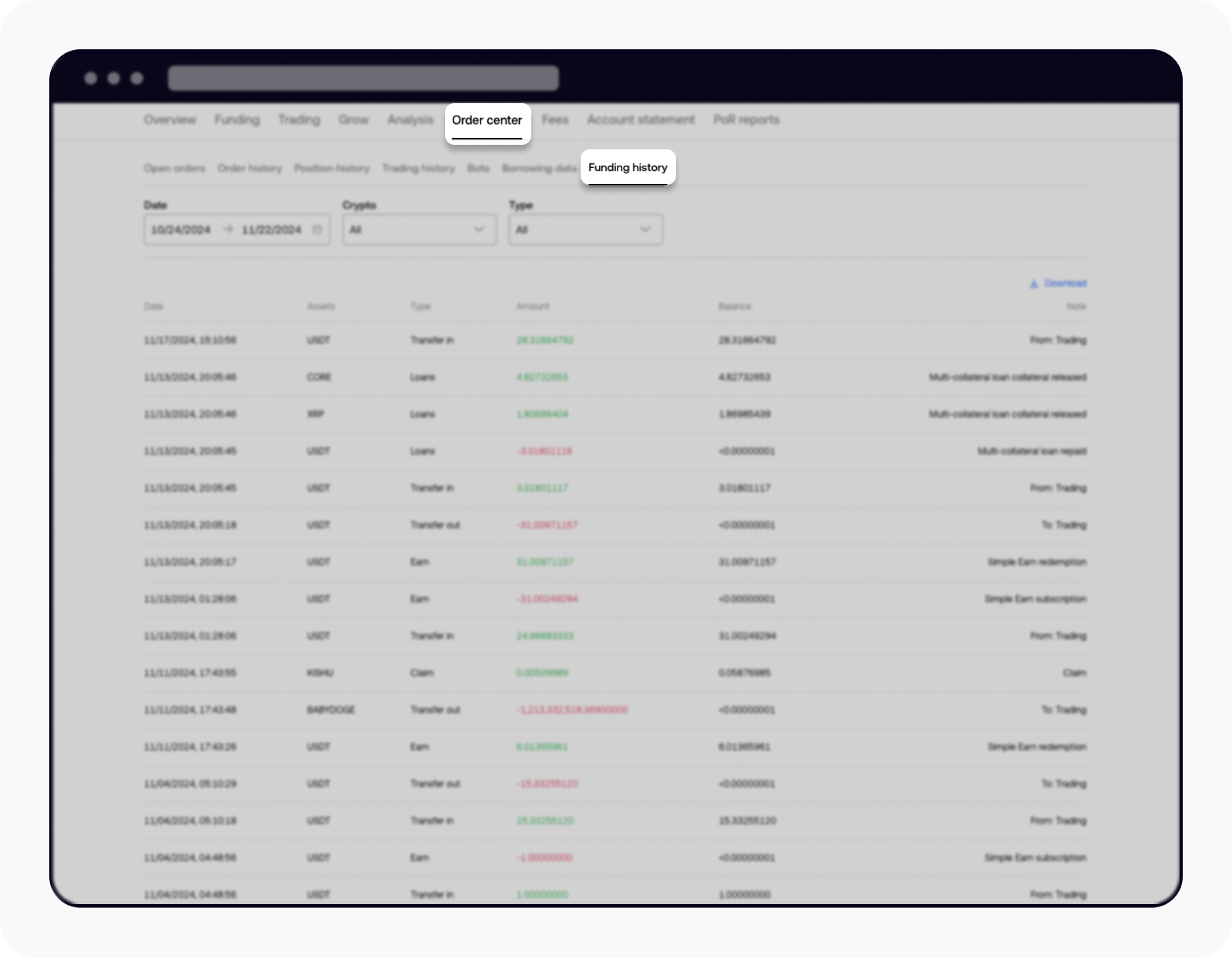
Selecciona Historial de fondos para ver tu historial de fondos
Selecciona Descargar para ingresar a la página Descargar el historial de fondos
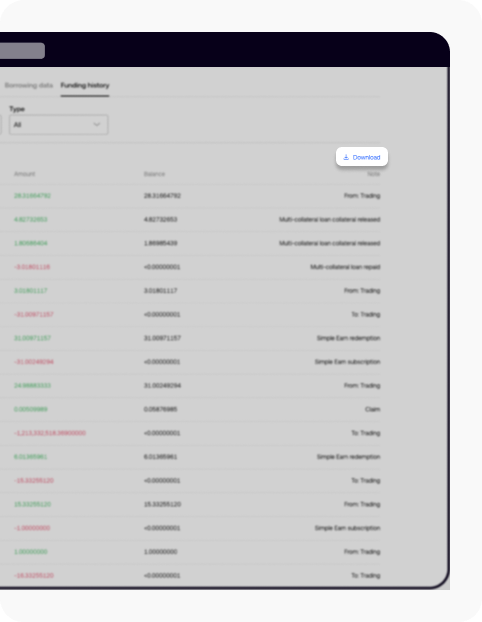
Selecciona Descargar para ingresar a la página Descargar el historial de fondos
Selecciona tu rango de fechas preferido, luego selecciona Exportar
Nota: puedes descargar estados de cuenta a partir de febrero de 2021.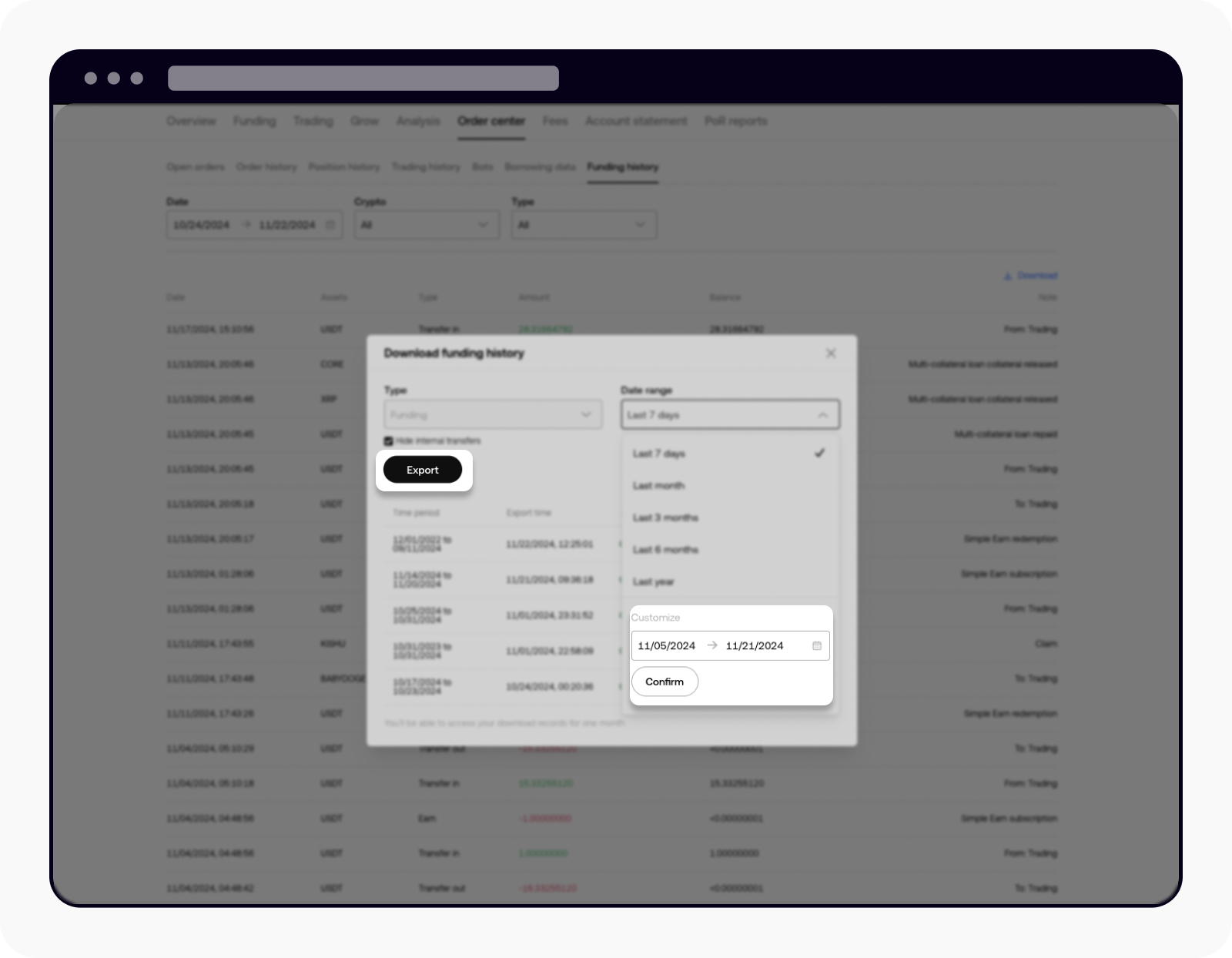
Selecciona Exportar después de seleccionar tu fecha preferida
Una vez que el extracto esté listo, puedes seleccionar Descargar para descargar el extracto
Nota: el estado de cuenta puede tardar un tiempo en generarse.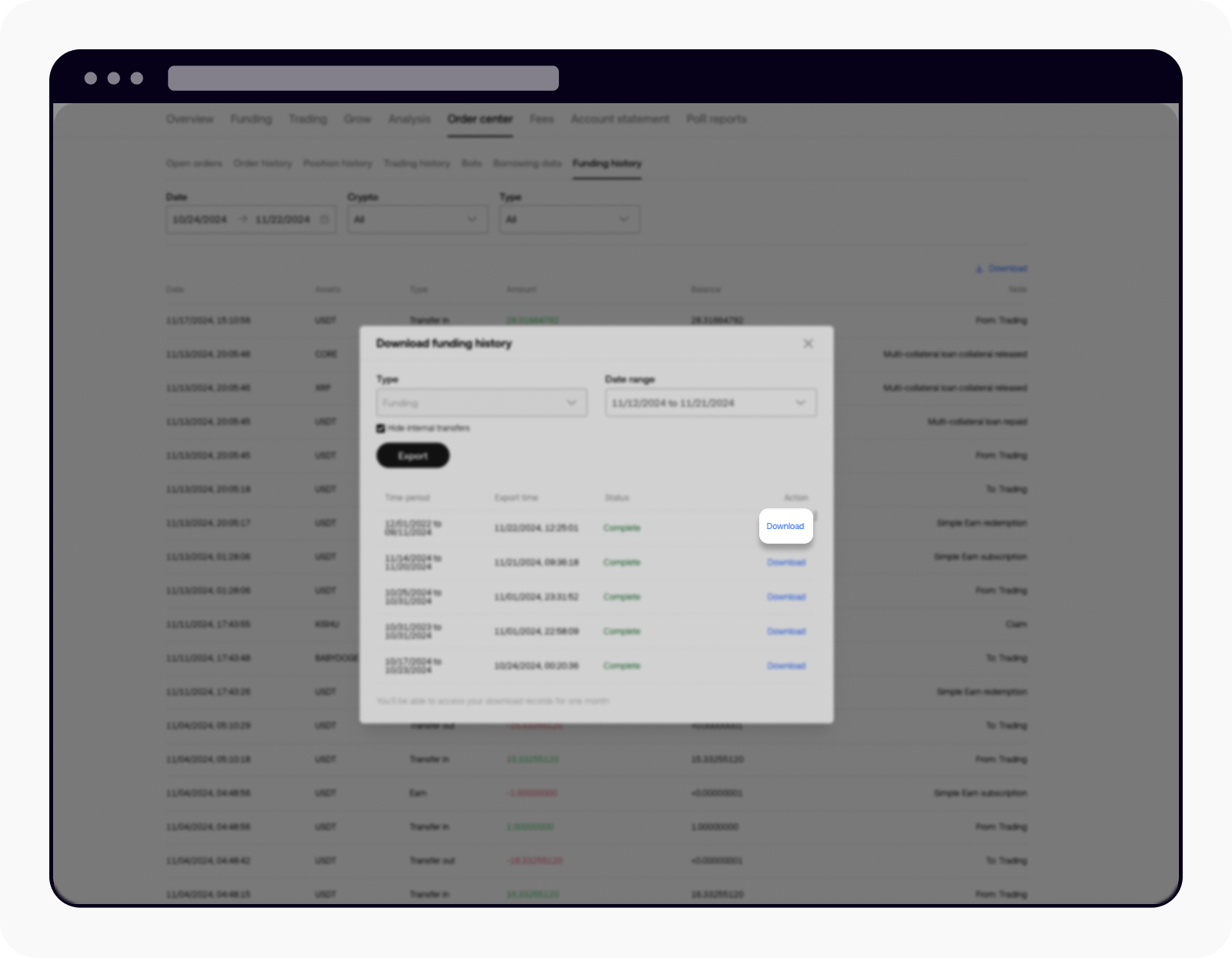
Selecciona Descargar para descargar el estado de cuenta
Quiero descargar los estados de cuenta mensuales
Para descargar los últimos 12 estados de cuenta, sigue estos pasos:
Selecciona Estado de cuenta desde la barra de menú en la parte superior para ver los estados de cuenta mensuales disponibles.
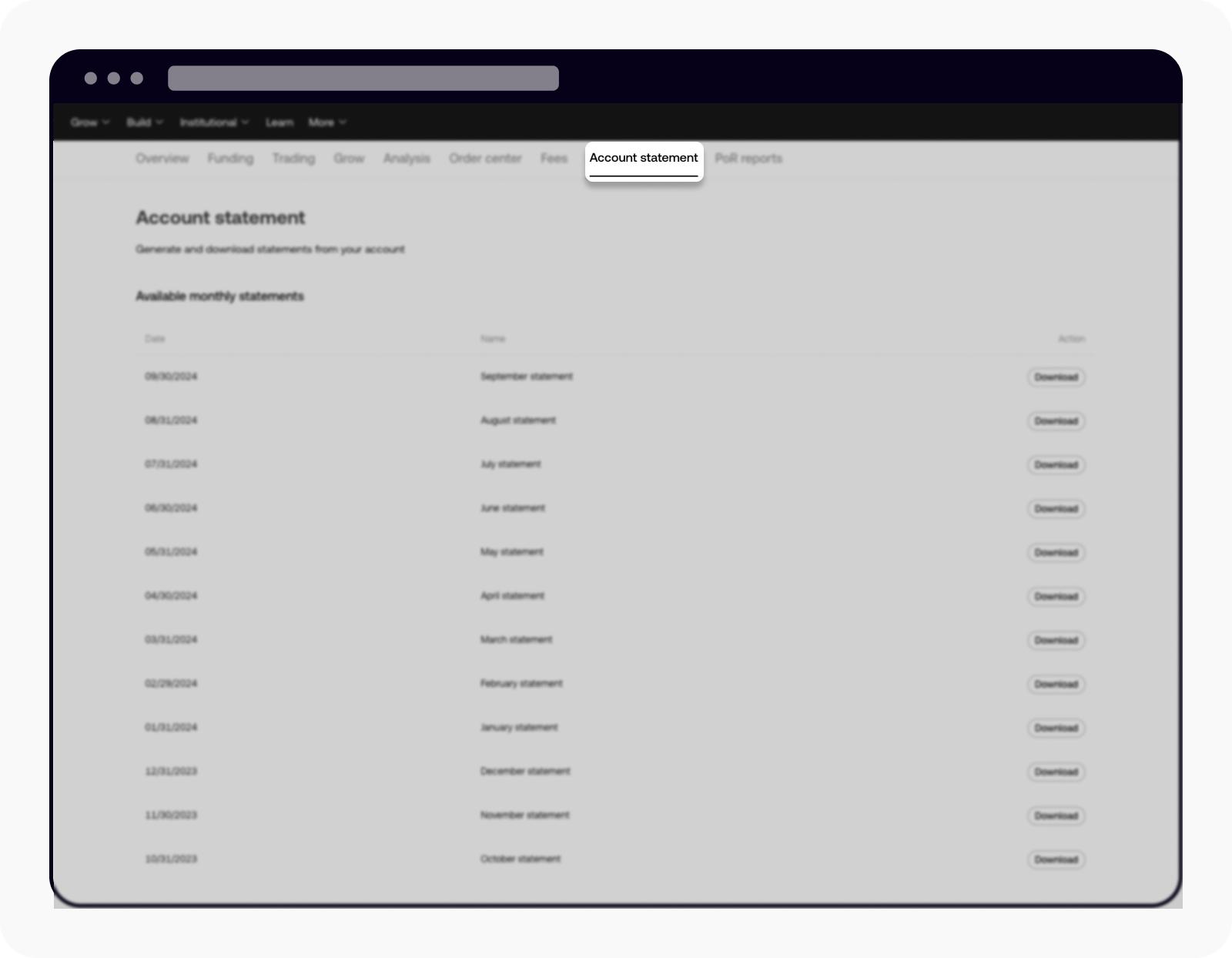
Selecciona Estado de cuenta para ver el estado de cuenta mensual disponible
Selecciona Descargar para descargar el estado de cuenta que prefieras.
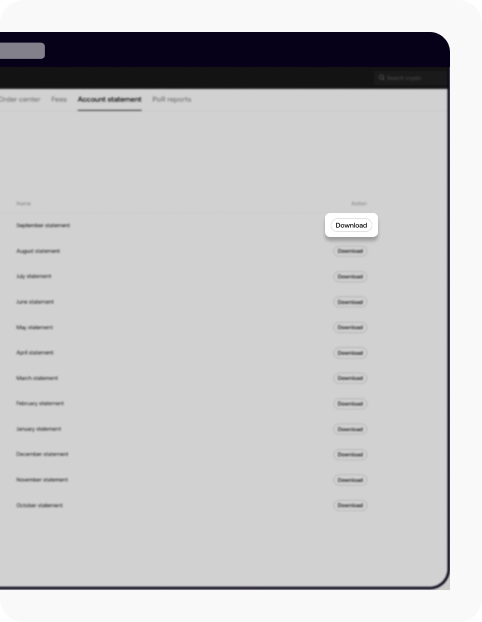
Selecciona Descargar para descargar el estado de cuenta
Quiero descargar los estados de cuenta de una fecha específica
Para descargar los estados de cuenta de una fecha específica, sigue estos pasos:
Selecciona Descargar en la parte inferior de la página Estado de cuenta.
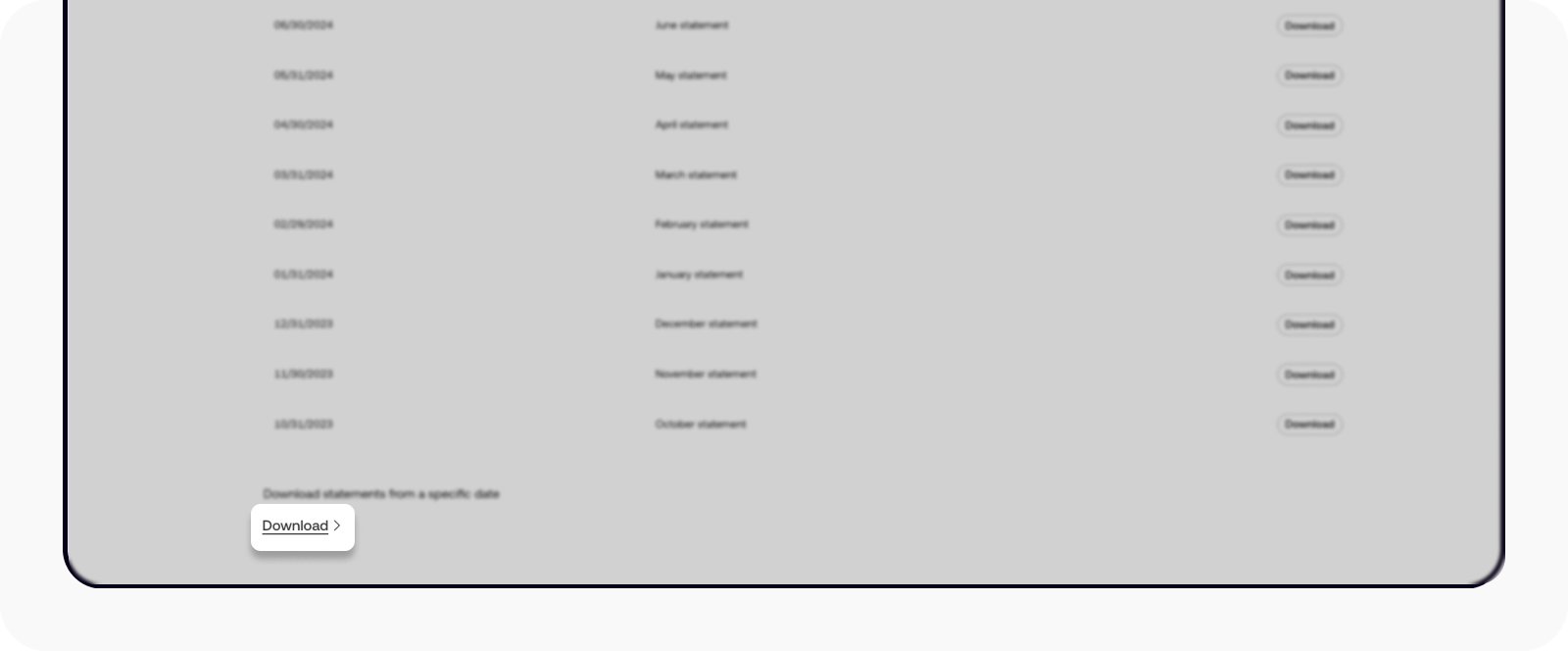
Seleccione Descargar en la parte inferior de la página
Selecciona tu fecha preferida, luego selecciona Generar
Nota: solo puedes descargar estados de cuenta de los últimos dos meses.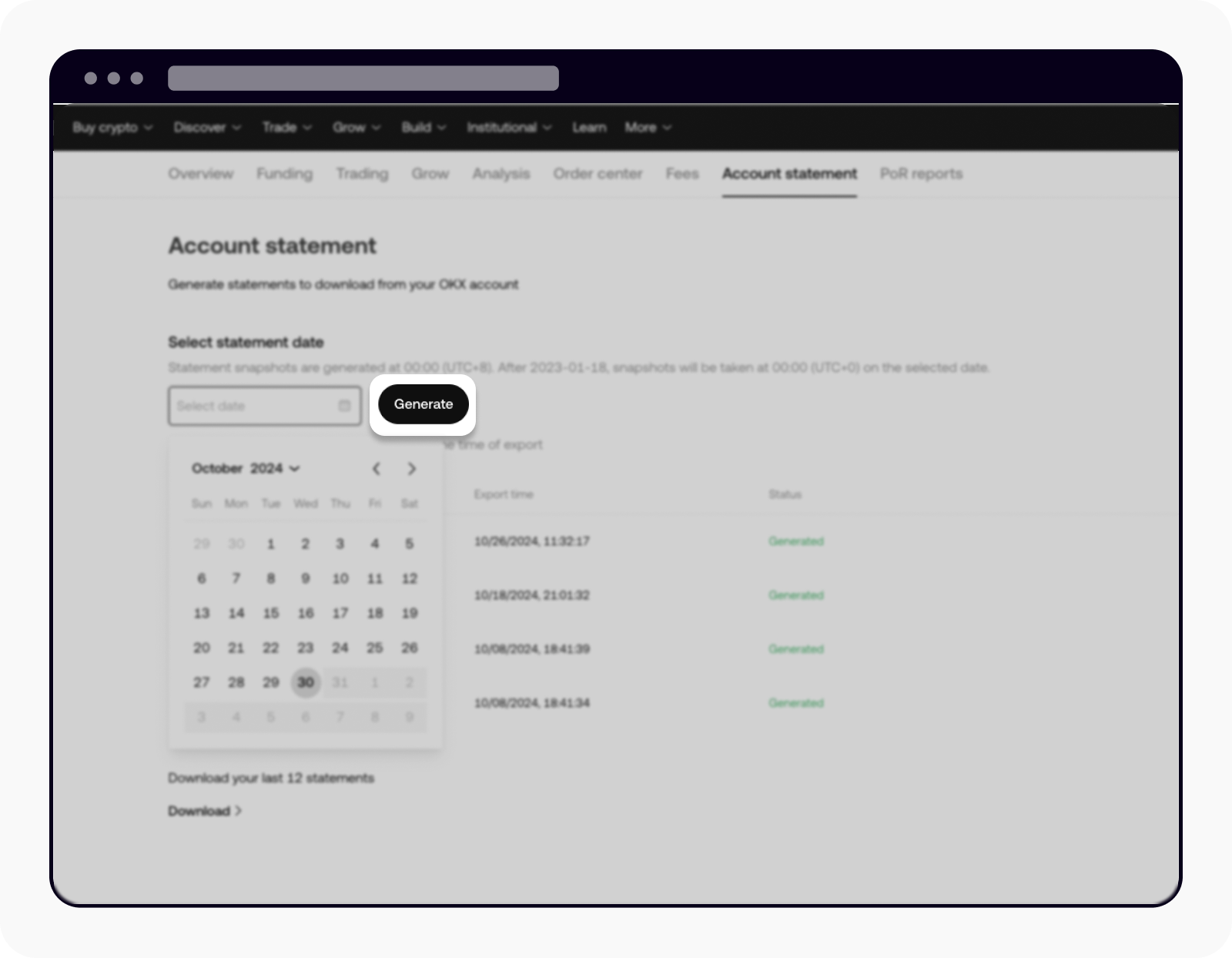
Selecciona Generar para ver el estado de cuenta
Una vez que el extracto esté listo, puedes seleccionar Descargar para descargar el extracto
Nota: el estado de cuenta puede tardar un tiempo en generarse.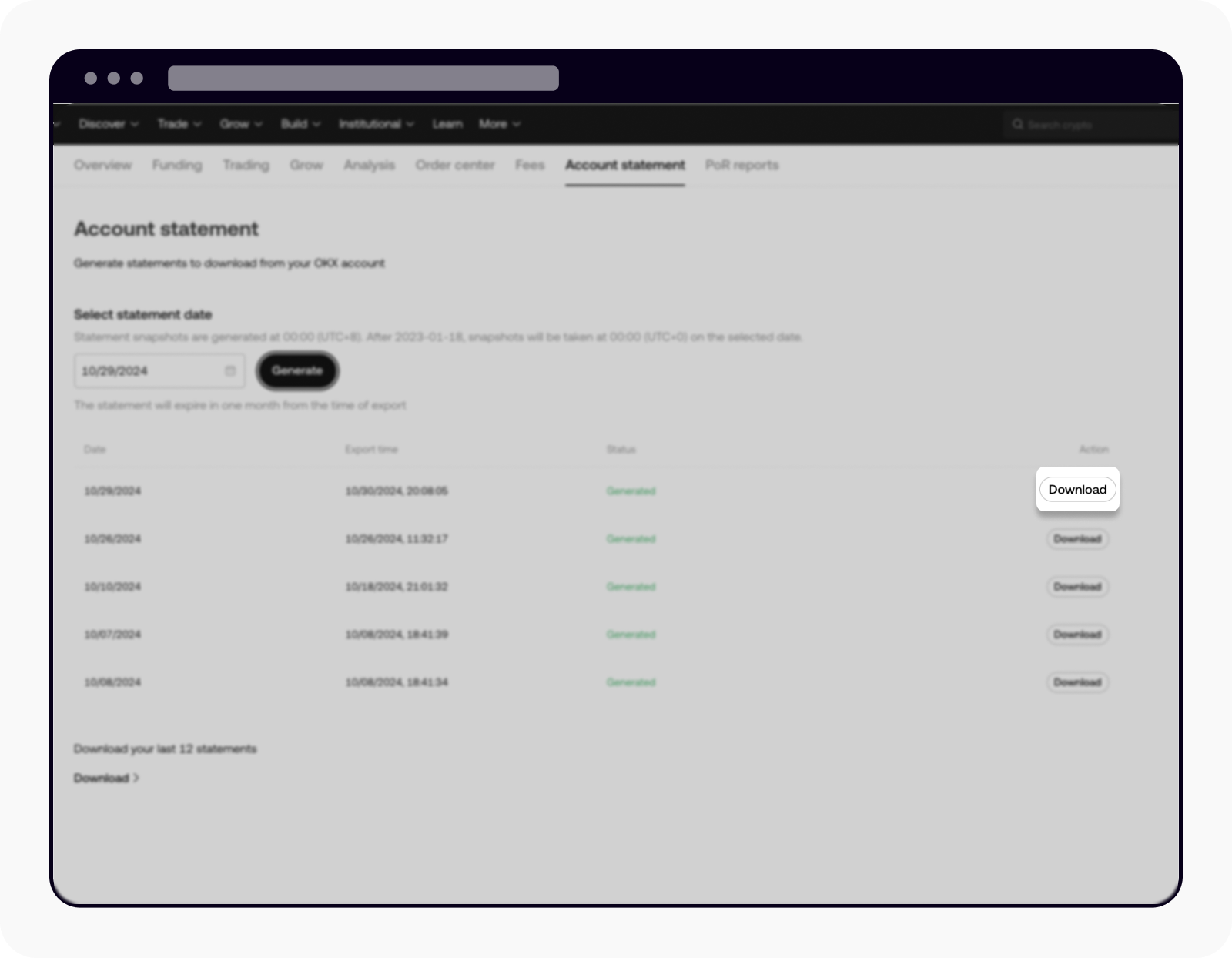
Selecciona Descargar para descargar el estado de cuenta
Quiero descargar los estados de cuenta con dirección completa
Para descargar los estados de cuenta con dirección completa, sigue los pasos que se explican aquí.